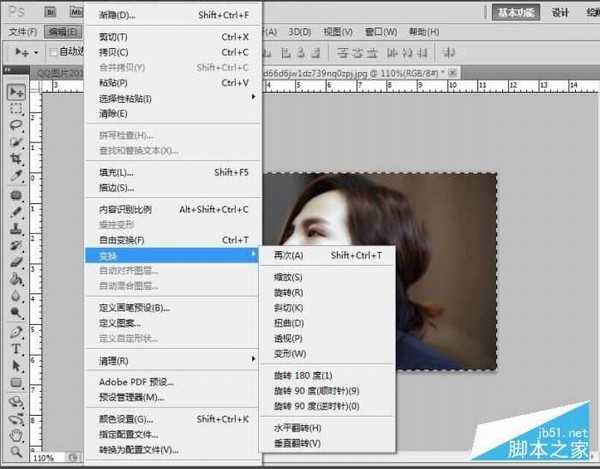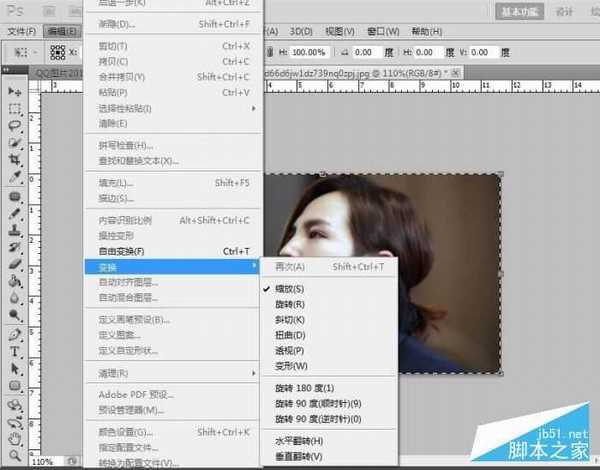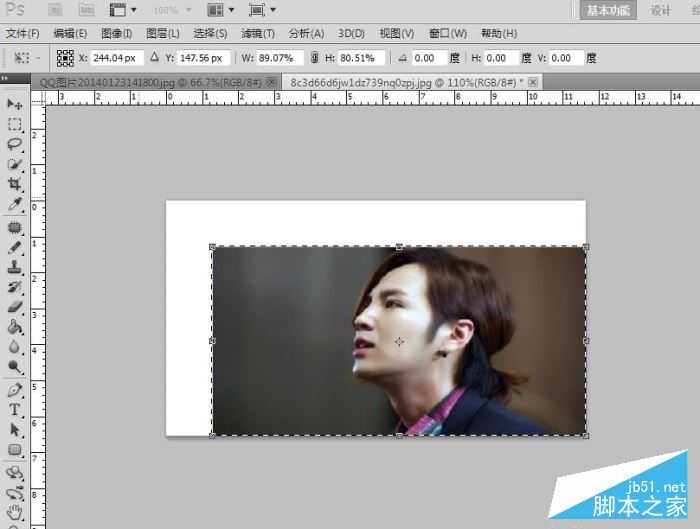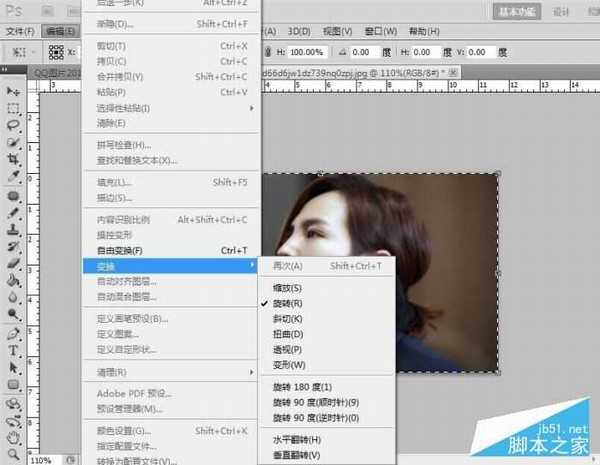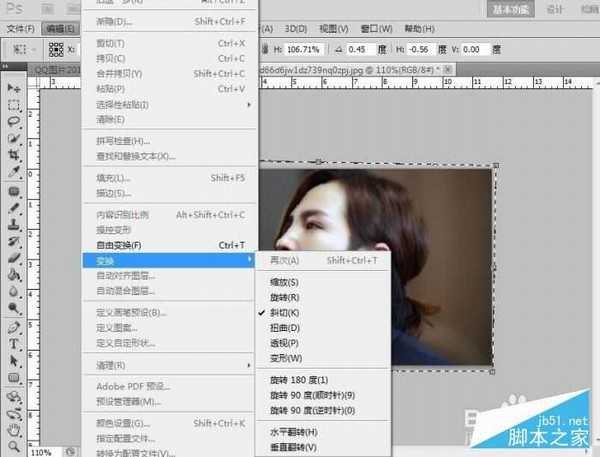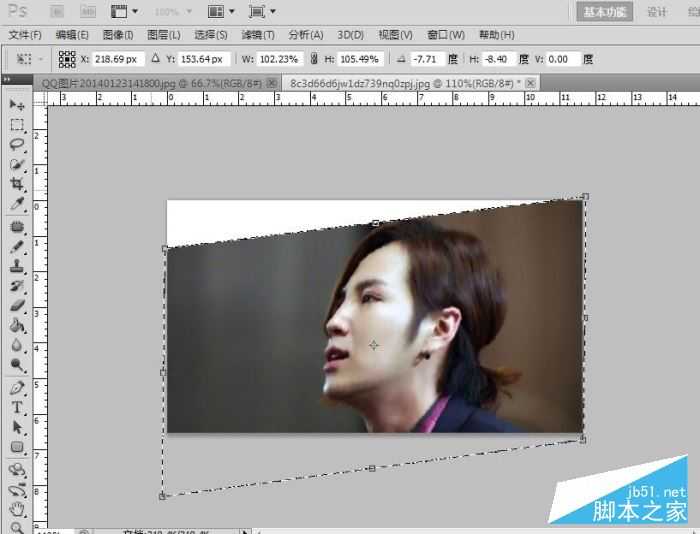PS的斜切、透视、扭曲、变形、旋转等工具如何使用?本文中小编为大家带来的是Photoshop变形工具的使用方法,需要的朋友不要错过哦!
PS的变形工具包括缩放、旋转、斜切、透视、扭曲、变形。
首先针对选区使用快捷键Ctrl+T即可进入对该选取进行变形的状态。
在编辑→变换→(子栏)中即可以找到变形工具各选项,或者右键点击鼠标亦可。
缩放工具
使用最为简便,只要选择缩放工具,一直按住鼠标左键并移动鼠标即可对选区任意进行缩小和放大功能。
其中,在使用缩放工具的同时按住ALT快捷键,即可对选区按照选取中心为基准点进行缩放。
另外,在使用缩放工具的同时按住Shift快捷键,即可对该选区按照一定比例大小状态进行缩放。如果在此时按住Shift+Alt即可对该选区按照中心为基准点进行一定比例状态进行缩放。
旋转工具
同样,对于旋转工具使用也比较简单。按住鼠标左键并移动鼠标即可对选区任意角度进行旋转。
其中,在使用旋转工具的同时按住Shift快捷键,即可对选区按照一定的等角度进行旋转。
斜切工具
斜切工具是指对选区的某个边界进行拉伸和压缩,但作用的方向只能沿着该边界所在的直线上。比方说,将正方形变成平行四边形就可以使用斜切工具,对正方形的某个边进行拉伸和压缩。
使用时,选择斜切工具,按住以某个边界为基准按住鼠标左键并移动鼠标即可实现选区的某一边界按照该边界所在的直线方向进行拉伸和压缩。
上一页12 下一页 阅读全文
免责声明:本站资源来自互联网收集,仅供用于学习和交流,请遵循相关法律法规,本站一切资源不代表本站立场,如有侵权、后门、不妥请联系本站删除!
《魔兽世界》大逃杀!60人新游玩模式《强袭风暴》3月21日上线
暴雪近日发布了《魔兽世界》10.2.6 更新内容,新游玩模式《强袭风暴》即将于3月21 日在亚服上线,届时玩家将前往阿拉希高地展开一场 60 人大逃杀对战。
艾泽拉斯的冒险者已经征服了艾泽拉斯的大地及遥远的彼岸。他们在对抗世界上最致命的敌人时展现出过人的手腕,并且成功阻止终结宇宙等级的威胁。当他们在为即将于《魔兽世界》资料片《地心之战》中来袭的萨拉塔斯势力做战斗准备时,他们还需要在熟悉的阿拉希高地面对一个全新的敌人──那就是彼此。在《巨龙崛起》10.2.6 更新的《强袭风暴》中,玩家将会进入一个全新的海盗主题大逃杀式限时活动,其中包含极高的风险和史诗级的奖励。
《强袭风暴》不是普通的战场,作为一个独立于主游戏之外的活动,玩家可以用大逃杀的风格来体验《魔兽世界》,不分职业、不分装备(除了你在赛局中捡到的),光是技巧和战略的强弱之分就能决定出谁才是能坚持到最后的赢家。本次活动将会开放单人和双人模式,玩家在加入海盗主题的预赛大厅区域前,可以从强袭风暴角色画面新增好友。游玩游戏将可以累计名望轨迹,《巨龙崛起》和《魔兽世界:巫妖王之怒 经典版》的玩家都可以获得奖励。
更新日志
- 小骆驼-《草原狼2(蓝光CD)》[原抓WAV+CUE]
- 群星《欢迎来到我身边 电影原声专辑》[320K/MP3][105.02MB]
- 群星《欢迎来到我身边 电影原声专辑》[FLAC/分轨][480.9MB]
- 雷婷《梦里蓝天HQⅡ》 2023头版限量编号低速原抓[WAV+CUE][463M]
- 群星《2024好听新歌42》AI调整音效【WAV分轨】
- 王思雨-《思念陪着鸿雁飞》WAV
- 王思雨《喜马拉雅HQ》头版限量编号[WAV+CUE]
- 李健《无时无刻》[WAV+CUE][590M]
- 陈奕迅《酝酿》[WAV分轨][502M]
- 卓依婷《化蝶》2CD[WAV+CUE][1.1G]
- 群星《吉他王(黑胶CD)》[WAV+CUE]
- 齐秦《穿乐(穿越)》[WAV+CUE]
- 发烧珍品《数位CD音响测试-动向效果(九)》【WAV+CUE】
- 邝美云《邝美云精装歌集》[DSF][1.6G]
- 吕方《爱一回伤一回》[WAV+CUE][454M]